Recimo da imate dve Access baze podataka za računare ili možda dve verzije iste baze podataka i želite da ih uporedite kako biste pronašli promene u dizajnu upita, obrazaca ili izveštaja. Ili možda želite da pronađete module u modulima programa Visual Basic for Applications (VBA). Ako imate Microsoft Office Professional plus 2013 ili 2016, možete da koristite Microsoft Database poređenje da biste pokrenuli izveštaj o razlikama koje pronađe.
Napomena: Ne možete da koristite poređenje baza podataka u Access Veb aplikacijama.
Poređenje otvorene baze podataka
U operativnom sistemu Windows 7 U Windows Start meniju, u okviru Office 2013 alatkeizaberite stavku Poređenje baze podataka ako koristite Microsoft Office 2013. Ako koristite Microsoft Office 2016, izaberite stavku Uporedi bazu podataka u okviru Office 2016 alatki.
U operativnom sistemu Windows 8 Na početnom ekranu izaberite stavku Poređenje baze podataka.
U operativnom sistemu Windows 10 Pronađite bazu podataka i izaberite instaliranu verziju.
Pored baze podataka, pronaći ćete i program za pratilje za Excel – Poređenje unakrsnih tabela. On takođe zahteva Office Professional Plus 2013. (U operativnom sistemu Windows 8 otkucajte unakrsnu tabelu poređenje da biste je pronašli.)
Možete i da otvorite alatku za poređenje baze podataka pomoću programa Windows Explorer. Moraćete da pronađete izvršnu datoteku i lokacija može da se razlikuje na osnovu raznih uslova, na primer, ako koristite 32-bitni ili 64bitni operativni sistem operativnog sistema Windows ili ako koristite verziju sistema Office 365. Evo nekih mogućih lokacija koje treba pokušati.
Ako koristite Office 2016, isprobajte jednu od ovih lokacija:
-
C:\Program Files\Microsoft Office\Office16\DCF\DATABASECOMPARE.EXE
-
C:\Programske datoteke (x86) \Microsoft Office\Office16\DCF\DATABASECOMPARE.EXE
Ako koristite Microsoft 365, isprobajte jednu od ovih lokacija:
-
C:\Program Files\Microsoft Office\Root\Office16\DCF\DATABASECOMPARE.EXE
-
C:\Programske datoteke (x86) \Microsoft Office\root\Office16\DCF\DATABASECOMPARE.EXE
Poređenje dve Access datoteke baze podataka
-
Pretražite da biste pronašli bazu podataka koju želite da koristite kao "osnova" (ili stariju verziju) tako što ćete kliknuti na dugme "Potraži" sa desne strane polja " Poređenje ".
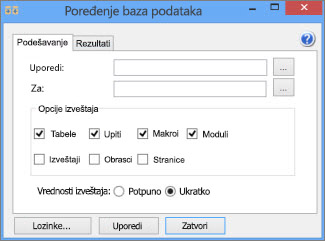
-
Pronađite da biste pronašli bazu podataka koja je "promenjena" (ili najnovija verzija) tako što ćete kliknuti na dugme sa desne strane polja za .
-
U okviru Opcije izveštajaodaberite objekte baze podataka ili stavke (tabele, upite, makroe, module, izveštaje, obrasceili stranice) koje želite da uporedim tako što ćete proveriti polja pored njih.
-
U okviru stavke vrednosti izveštajaizaberite stavku potpuno da biste videli detaljniji izveštaj o promenama ili izveštaj za kraći izveštaj. Isti rezultati će biti prijavljeni sa bilo kojom opcijom, ali izveštaj će biti u sažetom formatu ako odaberete ukratko.
-
Na dnu prozora izaberite stavku Uporedi da biste pokrenuli izveštaj.
-
Kada se izveštaj završi, možete da kliknete na karticu Rezultati da biste videli novi prozor sa dubljem linijom upoređivanja sa stavkama.
Razumevanje rezultata
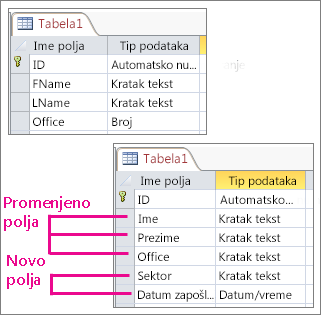
U gorenavedenom primeru, Table1's dizajn je promenjen: polja FName i LName su preimenovana u ime i prezime, tip podataka polja u sistemu Office je promenjen iz broja u kratki tekst i polja Dept i datum zapošljavanja dodata su u tabelu. Evo nekih stvari koje želite da saznate kada pogledate rezultate poređenja:
-
Preimenovani objekti ili komponente objekata (kao što je kolona u tabeli ili okvir za tekst u obrascu) se prikazuju kao "dodato", a originali se prikazuju kao "izbrisani".
-
Kada se promeni vlasništvo nad predmetom, to vlasništvo se izveštava "promenjeno".
-
Kada postoje razlike između modula VBA koda ili Access makroa, detalji promena se prikazuju u tri kolone. Originalni tekst ili kôd se prikazuju u koloni stare vrednosti , noviji tekst ili kôd se prikazuju u koloni " Nova vrednost ", a opšte informacije, kao što su "promenjen modul" ili "definicija makroa" je prikazana u koloni " Promena opisa ".
-
Da biste videli Uporedni prikaz razlika između razlika u VBA kodu, izaberite karticu Rezultati , kliknite na ime modula koji sadrži kôd, a zatim izaberite stavku Detaljiili samo kliknite dvaput na ime modula. Pojavljuje se novi prozor, koji prikazuje originalni kôd u redovima sa ћutom pozadinom i ažuriranim kodom u redovima sa crvenom pozadinom. U ovom smeru takođe možete da prikažete razlike u upitima i Access modulima.
Koje baze podataka poređenje može da uradi
Koristite stavku uporedi bazu podataka da biste pronašli promene dizajna između dve datoteke baze podataka radne površine ili dve verzije iste datoteke. Baza podataka vam odgovara da biste na dopune, brisanja ili preimenovanje objekata kao što su tabele, upiti, obrasci, izveštaji i VBA moduli. Takođe pronalazi čak i najmanjih promena dizajna u tim objektima, kao što su nova, uklonjena ili preimenovana polja u tabeli, bilo koje vrste promena u upitu, promene svojstva obrasca ili izveštaja ili bilo kog izmenjenog VBA koda.
Poređenje baza podataka ne traži promene u podacima uskladištenim u tabelama, ali tako što izvozite tabele ili rezultate upita u Excel radne sveske, možete da uporedite te dve radne sveske u uporednoj tabeli. Saznajte kako da izvezete Access podatke da biste videli ispravke zapisa.
Sledeći koraci
Ako imate "ključnu misiju" u Excel radnim sveskama ili Access bazama podataka u organizaciji, razmislite o instaliranju Microsoft tabela i alatki za upravljanje bazama podataka. Microsoft server za kontrolisanje i kontrolisanje upravljanja pruža moćne funkcije upravljanja promenama za Excel i Access datoteke, kao i upotpunjena proceni za Microsoft otkrivanje i rizik, što pruža funkcije inventara i analiza, koje imaju za cilj da vam pomognu da smanjite rizik povezan sa pomoću alatki koje su razvili krajnji korisnici u programu Excel i Access.










